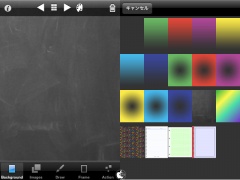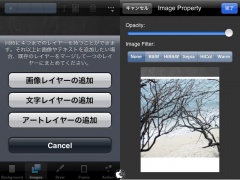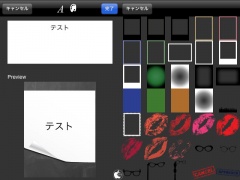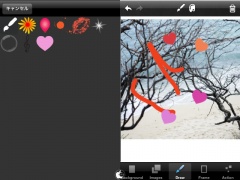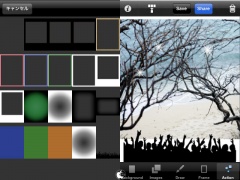写真編集アプリ「PhotoCanvas」を試す
※本サイトは、アフィリエイト広告および広告による収益を得て運営しています。購入により売上の一部が本サイトに還元されることがあります。
Big Canvas Inc.が、iPhone/iPod touch用写真編集アプリ「PhotoCanvas」を、App Storeにて販売を開始していたので試してみました。
Big Canvas PhotoShareというiPhone向け写真SNSを提供している同社の写真編集アプリの第5弾です。
アプリを起動すると、最初に背景の設定画面が表示されます。初期状態はグレーですが、画面をフリックするか、上のタイルアイコンをタップすると一覧表示されます。
ただ、白と黒は用意されていないようです。
次に、イメージアイコンをタップし、左上のプラスボタンを押します。
すると、画像、文字、アートレイヤーを追加するダイヤログが表示されます。
画像レイヤーを選択すると、写真ライブラリから写真を読込む事が出来ます。
イメージ編集では、上の四角いアイコンをタップすると、色調フィルターがかけられ、かかる強さも変える事ができます。
文字レイヤーでは、テキスト編集が行なえるパーツが、アートレイヤーでは、フレームなどを配置出来ます。
4つまでのレイヤーを持つ事が出来ますが、編集したり調整したりするレイヤーが、配置されたレイヤーの位置に関わらず、一時的に最前面に表示されます。
アートレイヤーの上にテキストレイヤーを乗せて、アートレイヤーの色を調整しようとした時、テキストレイヤーにクールな掛け合わせが発見出来たとしても、編集後は背後に回ってしまいます。
できれば、このレイヤーの順番を変更出来るようになればなと思いました。
ドロー編集では、上の筆アイコンをタップして、筆を選べば、フリーハンドで絵を描く事が出来て、マーク類を選べば、画面上をタップかなぞってゆく事でアイテムが描かれます。
このスタンプは、アイコンとして用意されている絵がスタンプされるのではなく、1つのジャンルのようなものを示しているので、関連した色々なスタンプがランダムに描かれるようになっています。
フレームは、アートレイヤーで用意されているパーツと一部同じですが、必ず最前面に配置され、イメージのレイヤーとは別に管理することができます。
アクションでは、保存したり、Big Canvas PhotoShareに投稿したりすることができます。
App Storeには、これら編集ソフトウェアの詳細サイトとして、Big Canvas Inc.にリンクが設定されています。ただ、ここには英語による詳細しか用意されていません。
しかし、PhotoCanvas社の社長である中島 聡氏のブログLife is beautifulには、日本語で同様の内容が書かれています。ただ、App Storeからたどって、氏のブログに行きつくことは簡単な事ではありません。
有料でビジネスとして行われている以上、Big Canvas Inc.のトップに「日本語」あるいは、国旗マークをつけるなどの措置をするのが適当なんじゃないかと思います。